Wie kann man Tag und Monat eines Datums in Excel tauschen oder umkehren?
Angenommen, Sie müssen den Tag und den Monat in einem Bereich von Daten wie im folgenden Screenshot gezeigt umkehren, wie erreichen Sie das? Dieser Artikel zeigt Ihnen zwei Methoden zur Lösung dieses Problems.

Tag und Monat eines Datums mit benutzerdefiniertem Format tauschen oder umkehren
Schnelles Tauschen oder Umkehren von Tag und Monat eines Datums mit Kutools für Excel
Tag und Monat eines Datums durch Anpassen des Datumsformats tauschen oder umkehren
Sie können das Datumsformat anpassen, um Tag und Monat eines Datums in Excel zu tauschen oder umzukehren. Bitte gehen Sie wie folgt vor.
1. Wählen Sie die Zellen mit den Datumsangaben aus, deren Tage und Monate Sie tauschen möchten, und drücken Sie dann die Tasten Strg + 1, um das Dialogfeld Zellen formatieren zu öffnen.
2. Klicken Sie im Dialogfeld Zellen formatieren bitte auf Benutzerdefiniert im Feld Kategorie unter dem Register Zahl. Wenn das ursprüngliche Datumsformat m/t/jjjj ist, geben Sie bitte t/m/jjjj in das Feld Typ ein; wenn das ursprüngliche Datumsformat t/m/jjjj ist, geben Sie bitte m/t/jjjj in das Feld Typ ein, und klicken Sie abschließend auf die Schaltfläche OK. Siehe Screenshot:

Jetzt sind der Tag und der Monat in den ausgewählten Datumszellen getauscht.
Schnelles Tauschen oder Umkehren von Tag und Monat eines Datums mit Kutools für Excel
Dieser Abschnitt empfiehlt Ihnen das Hilfsprogramm Datumsformat anwenden von Kutools für Excel. Mit diesem Hilfsprogramm können Sie ganz einfach Tag und Monat eines Datums mit nur wenigen Klicks tauschen.
1. Wählen Sie den Datumsbereich aus, dessen Tag und Monat Sie tauschen möchten, und klicken Sie dann auf Kutools > Format > Datumsformat anwenden. Siehe Screenshot:
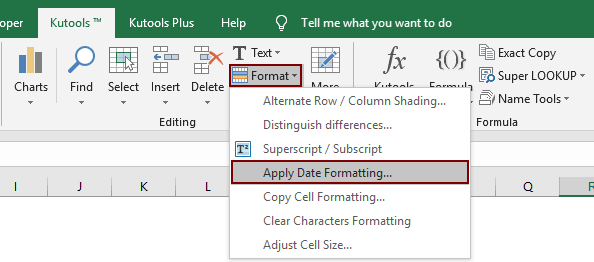
2. Geben Sie im Dialogfeld Datumsformat anwenden ein passendes Datumsformat wie 14/3/2001 oder ein anderes übereinstimmendes Datumsformat in das Feld Datumsformat ein, und klicken Sie dann auf die Schaltfläche OK. Siehe Screenshot:

Dann sehen Sie, dass alle Tage und Monate der ausgewählten Daten sofort wie im folgenden Screenshot gezeigt getauscht werden.
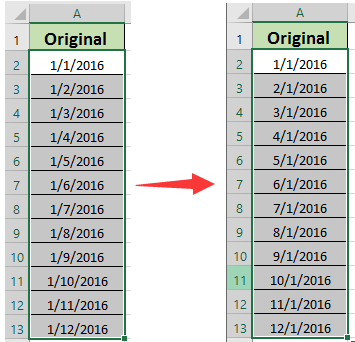
Wenn Sie eine kostenlose Testversion (30-Tag) dieses Hilfsprogramms nutzen möchten, klicken Sie bitte hier, um es herunterzuladen, und gehen Sie dann zur Anwendung der Berechnung gemäß den oben genannten Schritten.
Schnelles Tauschen oder Umkehren von Tag und Monat eines Datums mit Kutools für Excel
Verwandter Artikel:
Die besten Produktivitätstools für das Büro
Stärken Sie Ihre Excel-Fähigkeiten mit Kutools für Excel und genießen Sie Effizienz wie nie zuvor. Kutools für Excel bietet mehr als300 erweiterte Funktionen, um die Produktivität zu steigern und Zeit zu sparen. Klicken Sie hier, um die Funktion zu erhalten, die Sie am meisten benötigen...
Office Tab bringt die Tab-Oberfläche in Office und macht Ihre Arbeit wesentlich einfacher
- Aktivieren Sie die Tabulator-Bearbeitung und das Lesen in Word, Excel, PowerPoint, Publisher, Access, Visio und Project.
- Öffnen und erstellen Sie mehrere Dokumente in neuen Tabs innerhalb desselben Fensters, statt in neuen Einzelfenstern.
- Steigert Ihre Produktivität um50 % und reduziert hunderte Mausklicks täglich!
Alle Kutools-Add-Ins. Ein Installationspaket
Das Kutools for Office-Paket bündelt Add-Ins für Excel, Word, Outlook & PowerPoint sowie Office Tab Pro und ist ideal für Teams, die mit mehreren Office-Anwendungen arbeiten.
- All-in-One-Paket — Add-Ins für Excel, Word, Outlook & PowerPoint + Office Tab Pro
- Ein Installationspaket, eine Lizenz — in wenigen Minuten einsatzbereit (MSI-kompatibel)
- Besser gemeinsam — optimierte Produktivität in allen Office-Anwendungen
- 30 Tage kostenlos testen — keine Registrierung, keine Kreditkarte erforderlich
- Bestes Preis-Leistungs-Verhältnis — günstiger als Einzelkauf der Add-Ins